3 самых важных инструмента для работы в Lightroom.
Для эффективной обработки не обязательно полностью изучать функционал Lightroom, достаточно изучить основные инструменты обработки.
В данной статье вы узнаете как быстро и красиво обработать фотографию в Adobe Lightroom с помощью трёх самых важных инструментов: экспозиция, кисть и тонирование.
Давайте мы начнем работу с анализа фотографии. Явная проблема - большой перепад яркости из-за того, что часть лица в тени, а другая часть на солнце.

Что нужно сделать? Всё просто - осветлить тёмные участки и затемнить светлые, достав оттуда потерянную в пересвете информацию.
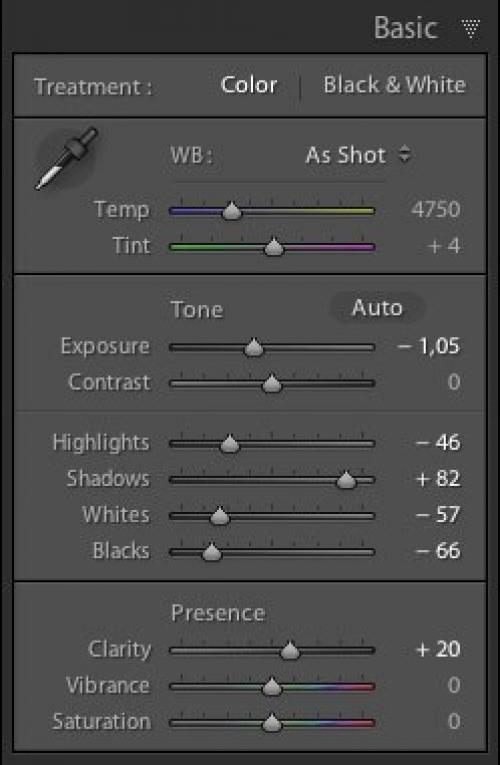
План работы:
Коррекция экспозиции.
Осветление глаз.
Тонирование.
Отделение фона.
Важно! Вы должны понимать, что цифры всега разные и зависят от конкретной фотографии.

Экспозиция (фото 2, 3).
Давайте кратко разберём, что мы сделали:
Exposure: - 1, 05 - я уменьшил экспозицию на ступень, для того, чтобы затемнить пересвеченные области лица. Темная часть ещё больше затемнилась, но я компенсирую это ниже.
Hightlights: - 46 - эта настройка управляет светлыми областями, с её помощью я восстанавливаю всё ещё пересвеченные участки на лице.
Shadows: 82 - освещаю темные участки фотографии.
После этого темные участки стали слишком светлыми, а пересветы на лице всё ещё остаются.
Whites: - 57 - в отличии от Hightlights, Whites работает с самой светлой частью гистограммы, что позволит мне убрать последние явные пересветы.
Blacks: - 66 - из-за того, что я сильно осветлил темные участки в Shadows я потерял контраст, картинка стала плоской. И в данном инструменте я самые темные участки затемнил. Вытянул очень много из темных участков очень много.
Clarity: 20 - сам по себе инструмент увеличивает контраст в средних тонах, то есть в нашем случае эффект будет в буквальном смысле на лице.
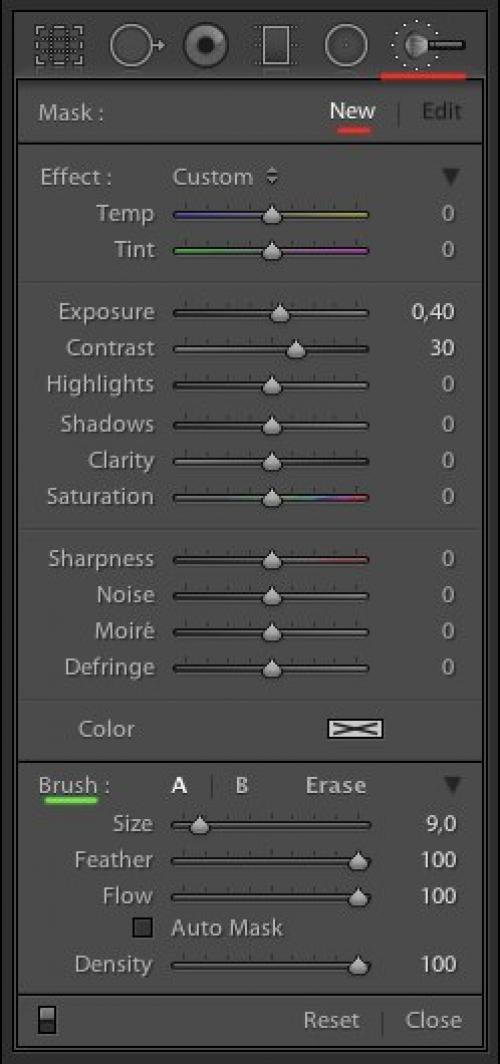
Осветление глаз (фото 4, 5).
Я решил немного подсветить глаза. Для этого нам нужно будет выделить участки изображения с помощью кисти.

Работа с кистью.
Заходите в инструмент кисть, который находится справа, выбираете режим New и ставите значения, которые вы хотите применить к будущей выделенной области. Эти значения можно будет изменить в любой момент.
Ниже настроек для выделенной области вы можете увидеть настройку самой кисти (подчеркнуто зеленым. Вы можете настроить три кисти: A, B и отдельно кисть - ластик Erase чтобы переключаться между ними. Например, одну кисть для больших участков и другую для маленьких деталей.
Настройки кисти такие же как в Photoshop.
Size: размер кисти.
Feather: жёсткость граней.
Flow: поток, по сути прозрачность.
Auto Mask: включает маску. Внимание! Только в том случае, если вы выделяете голубое небо, то кисть автоматически выделит только небо (ориентируясь по цвету) и не затронет объекты других цветов.
Density: чувствительность маски.
Начав выделение вы увидите круглую точку, по которой потом сможете найти выделение (если она мешает, можно отключить её клавишей H) и красную область маски. Кстати, цвет маски можно изменить с помощью сочетания клавиш CMD O (Ctrl O для PC), это необходимо если вы пытаетесь сделать выделение на красных участках.
Как видите зеленая маска удобнее для выделения.
В итоге я выделяю глаза и увеличиваю экспозицию и контраст. Последний добавляется для того, чтобы они не просто засветились как лампочки, но и сохранили контраст. Вот такое масло масленое.
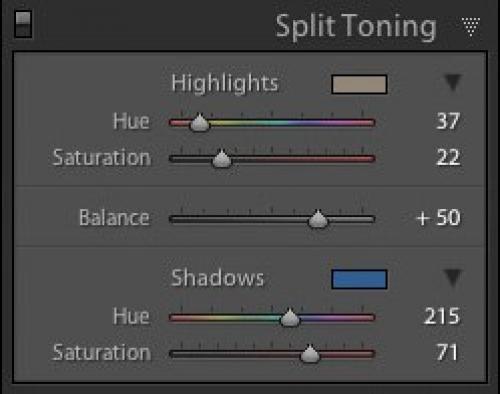
Тонирование (фото 6, 7).
Инструмент тонирования в Lightroom достаточно удобный.
Для данной фотографии я выбрал достаточно типичное сочетание - желтые светлые и синие тёмные.
Гибкость инструмента в том, что вы можете тонировать светлые и темные участки изображения разными цветами и при этом, управлять балансом светлых и тёмных участков (например, чтобы за чёрный принималось 20% гистограммы, а за светлые остальные 80%.
Вы можете выбрать цвет нажав на прямоугольник справа от названия. Цвет ниже отразится.
Highlights - светлые участки.
Shadows - тёмные участки.
Hue и Saturation - показывают, соответственно оттенок и насыщенность цвета.
Balance - баланс светлыми и тёмными участками. При значении 0 - баланс делится пополам.
100 - вся картинка заливается тоном для светлого.
- 100 - вся картинка заливается тоном для темного.

Отделение фона (8, 9).
Особенность человеческого восприятия такова, что когда мы смотрим на какой-то объект, то все остальные объекты наше сознание отодвигает за задний план, делая их менее контрастными, менее яркими и менее резкими. Для своего изображения я просто выделю фон и меняю экспозицию на - 1 ступень. Автор: Игорь Скрынников источник - Fototips. ru.

